小编告诉你给winRAR压缩的文件设置密码
分类:windows7教程 发布时间:2018-10-16 10:06:02
很多时候我们会在工作的电脑存放有一些比较私密的照片或者文件之类,特别不希望自己的私密文件,不小心被用电脑的人看到,那该怎么好呢?下面小编给大家带来给私人文件压缩加密的方法,一起来看看吧。
经常在电影网站下载都知道,有时候我们发现下载的bt种子是一个加密的winRAR压缩文件,好奇的你总想知道文件是如何加密的,这样也可以给自己私密的资料加上密码锁,下面,就随小编看看具体是如何操作?
以下是winRAR压缩的文件设置密码的步骤:
首先,准备好winRAR软件,网上搜索下载安装好!
第一步:选择需要压缩加密的文件/资料,鼠标点右键,点击“添加到压缩文件”,出现如下窗口:
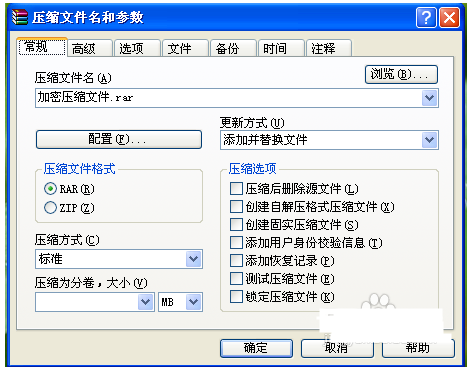
压缩文件系统软件图解1
第二步:可以选择压缩文件的格式RAR/ZIP,其他默认,接着点击--高级,如下图所示:
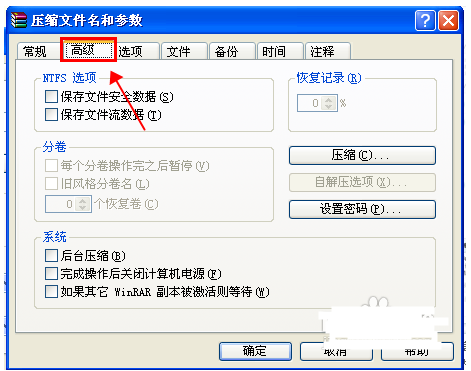
压缩文件系统软件图解2
第三步:在当前界面选择“设置密码”按钮,如下图所示:
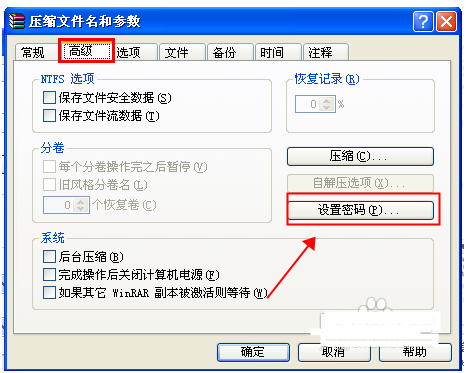
文件系统软件图解3
第四步:出现的输入密码界面,在两个框内输入同样的密码,密码设置完成后点击确定按钮,如下图所示:
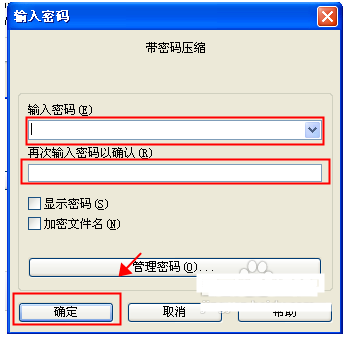
压缩系统软件图解4
第五步:回到高级选项的界面,再次点击确定即可,所下图所示:

压缩系统软件图解5
到这里我们完成了winRAR压缩的文件设置密码的图文步骤。






 立即下载
立即下载







 魔法猪一健重装系统win10
魔法猪一健重装系统win10
 装机吧重装系统win10
装机吧重装系统win10
 系统之家一键重装
系统之家一键重装
 小白重装win10
小白重装win10
 杜特门窗管家 v1.2.31 官方版 - 专业的门窗管理工具,提升您的家居安全
杜特门窗管家 v1.2.31 官方版 - 专业的门窗管理工具,提升您的家居安全 免费下载DreamPlan(房屋设计软件) v6.80,打造梦想家园
免费下载DreamPlan(房屋设计软件) v6.80,打造梦想家园 全新升级!门窗天使 v2021官方版,保护您的家居安全
全新升级!门窗天使 v2021官方版,保护您的家居安全 创想3D家居设计 v2.0.0全新升级版,打造您的梦想家居
创想3D家居设计 v2.0.0全新升级版,打造您的梦想家居 全新升级!三维家3D云设计软件v2.2.0,打造您的梦想家园!
全新升级!三维家3D云设计软件v2.2.0,打造您的梦想家园! 全新升级!Sweet Home 3D官方版v7.0.2,打造梦想家园的室内装潢设计软件
全新升级!Sweet Home 3D官方版v7.0.2,打造梦想家园的室内装潢设计软件 优化后的标题
优化后的标题 最新版躺平设
最新版躺平设 每平每屋设计
每平每屋设计 [pCon planne
[pCon planne Ehome室内设
Ehome室内设 家居设计软件
家居设计软件 微信公众号
微信公众号

 抖音号
抖音号

 联系我们
联系我们
 常见问题
常见问题



